VRChatへのアバター導入方法【Unityパッケージ/VRM】
PMXからVRMへの変換方法【初心者向け】PMXモデルをVRM形式に変換する方法|Unityでできる手順を解説
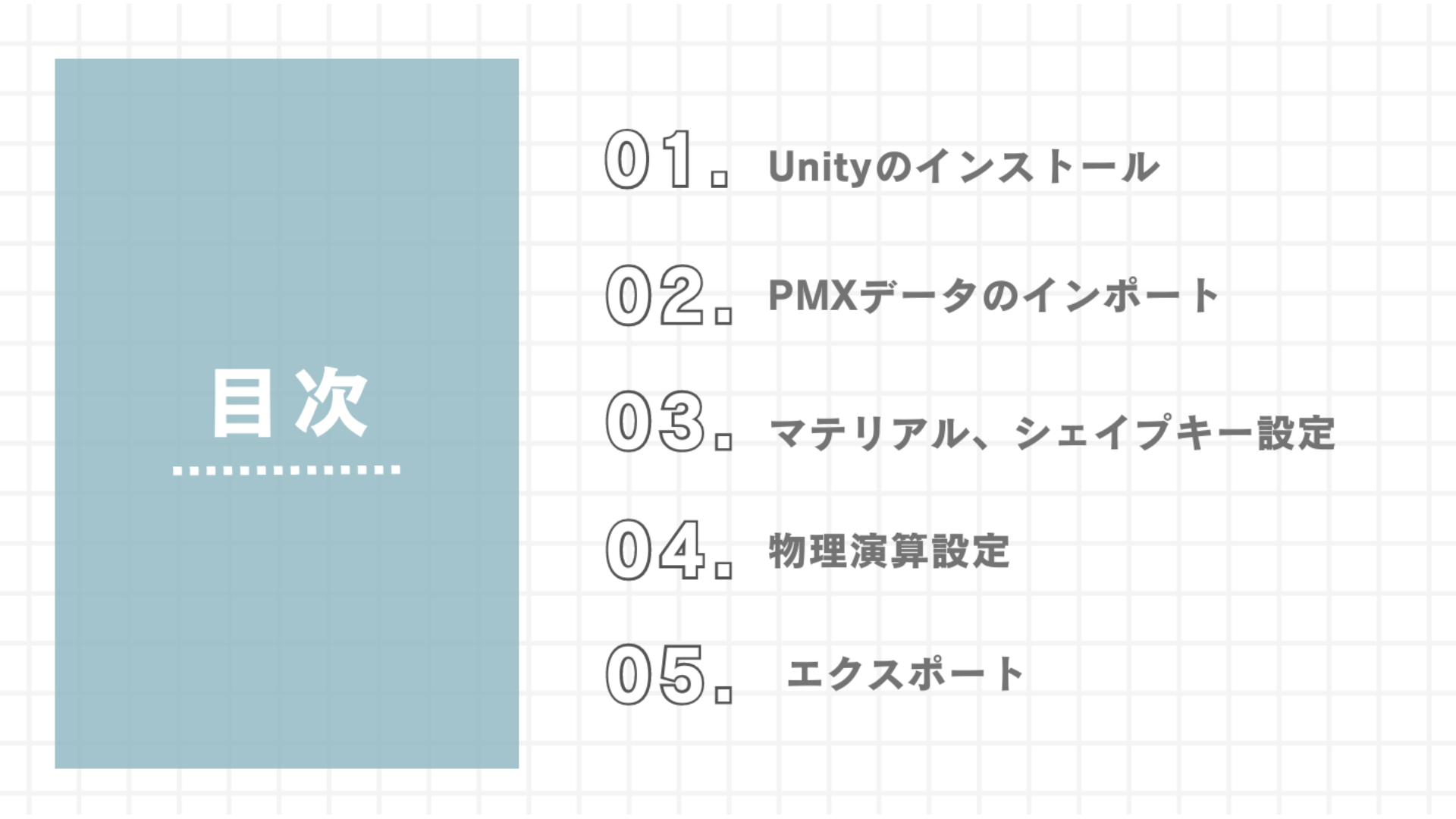
かの
MMDで作成したPMX形式の3Dモデルを、VTuberなどで使われるVRM形式に変換する手順を解説します。
この記事では、Unityを使ったセットアップ方法を画像付きで分かりやすく簡潔にご紹介します。毎回この手順でつまずいていた私自身の備忘録も兼ねてまとめました。同じように困っている方の参考になれば幸いです!
Contents
1. 必要なツールとファイル
🔧 使用するツール
- Unity(推奨バージョン:2020.3.x系)
- MMD4Mecanim
- UniVRM
👉 各ダウンロードリンク
- Unity https://unity.com/ja
- UniVRM https://github.com/vrm-c/UniVRM
- MMD4Mecanim https://stereoarts.jp/
- VRMSpringBoneTool と VRMSkirtTool https://booth.pm/ja/items/4649509
📦 用意するファイル
.pmxファイル(MMDモデル本体)
※MMDモデルは必ず制作者の許諾範囲を守って使用してください。- テクスチャ等のフォルダ
▶️ 解説動画はこちら
動画で見たい方はこちらからどうぞ!
2. Unityで新しいプロジェクトを作成
Unity Hubから新規プロジェクトを作成し、上記の MMD4Mecanim と UniVRM をインポートします。
まずは、3Dを選択し、CreateProjectを選択し、新規プロジェクトを作成します。
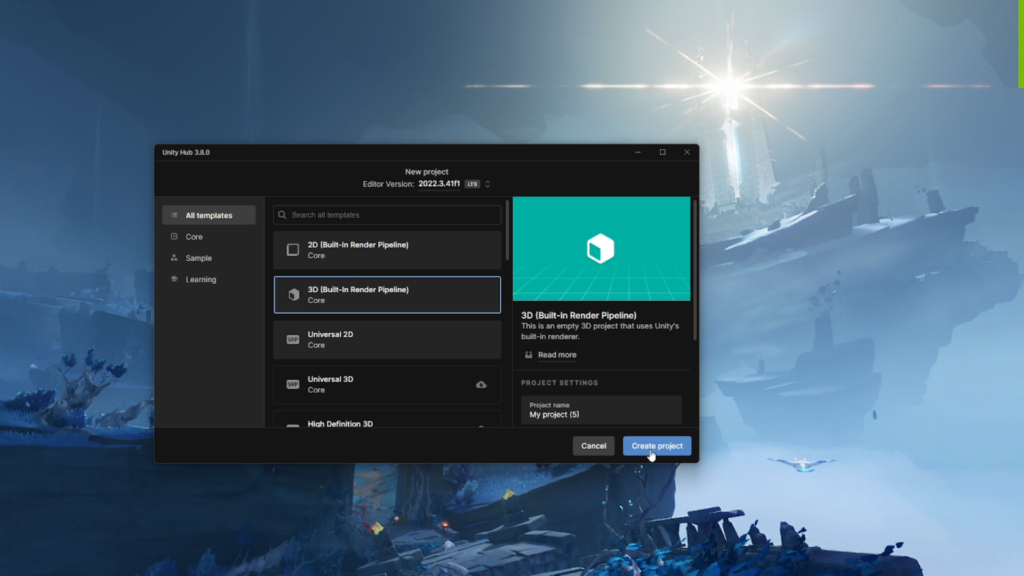
- 「MMD4Mecanim」パッケージをドラッグ&ドロップ
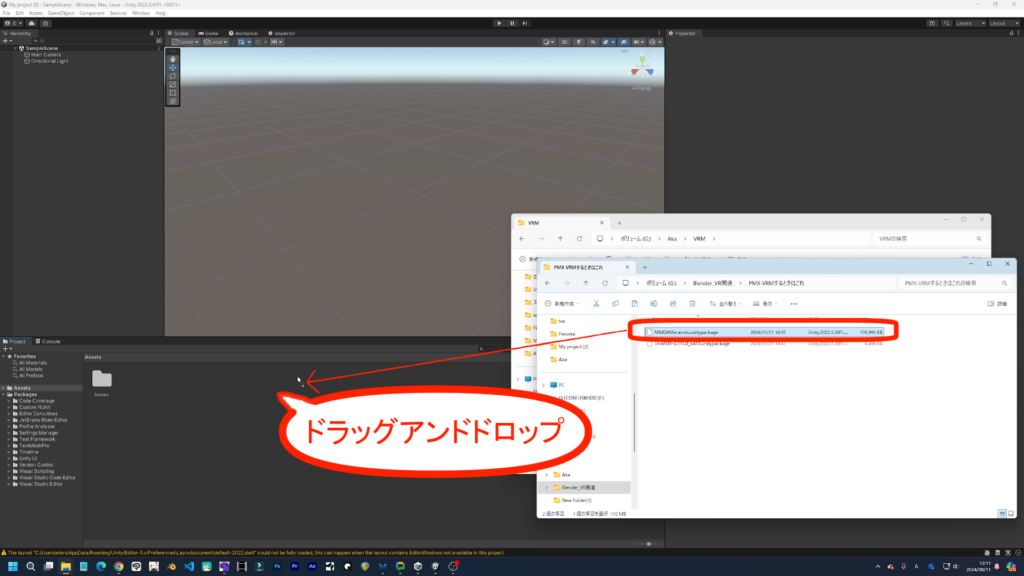
- 「Import」ボタンで読み込み
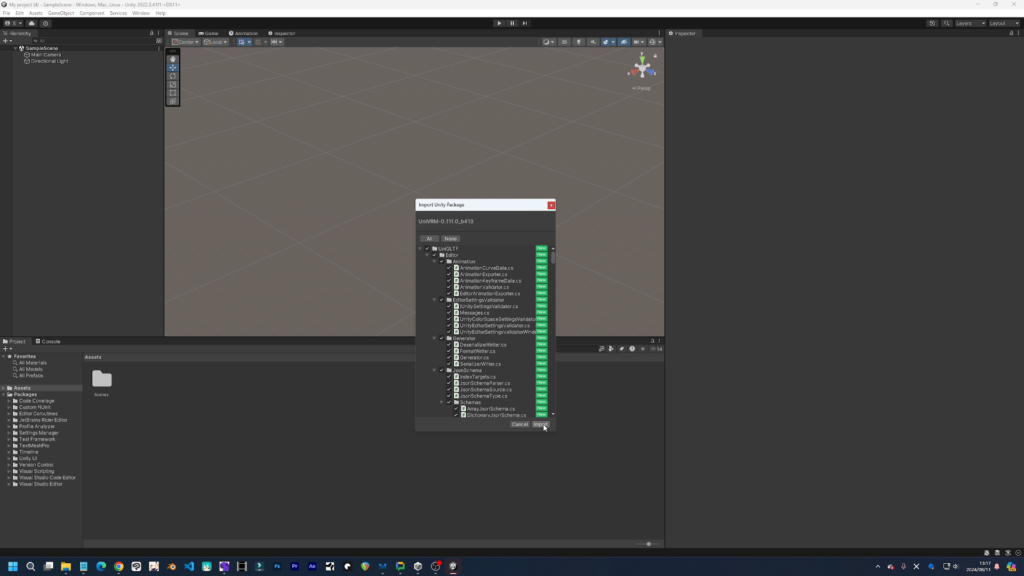
しばらくロード処理が入りますので、完了するまで待ちます。
- 同様にUniVRMもインポート
3. PMXモデルをFBXに変換
モデルデータの読み込みと変換
- Unity内に新しいフォルダを作成し、PMXとテクスチャをドラッグ&ドロップ
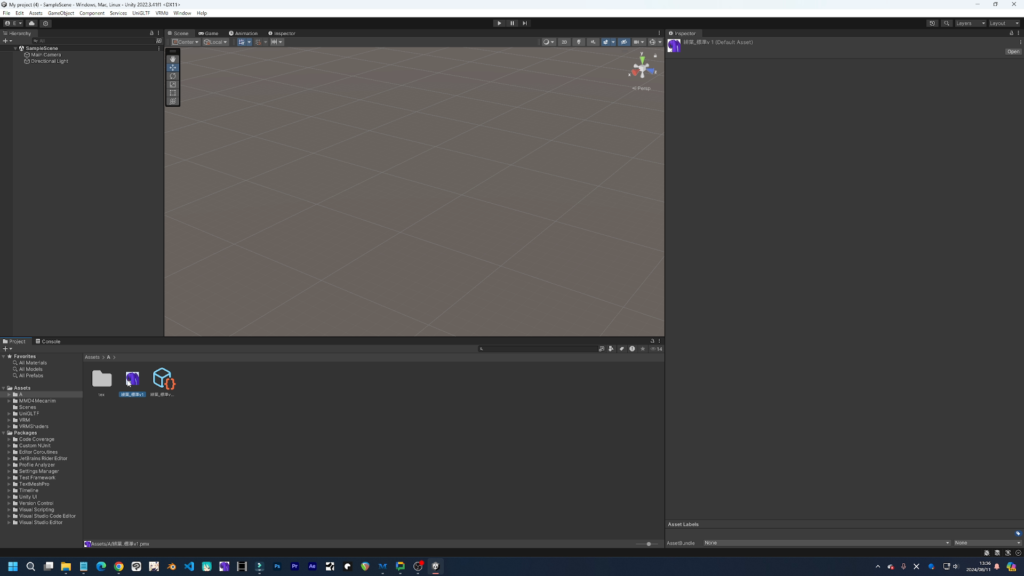
- 自動生成されたアイコンをクリックし、利用規約に同意
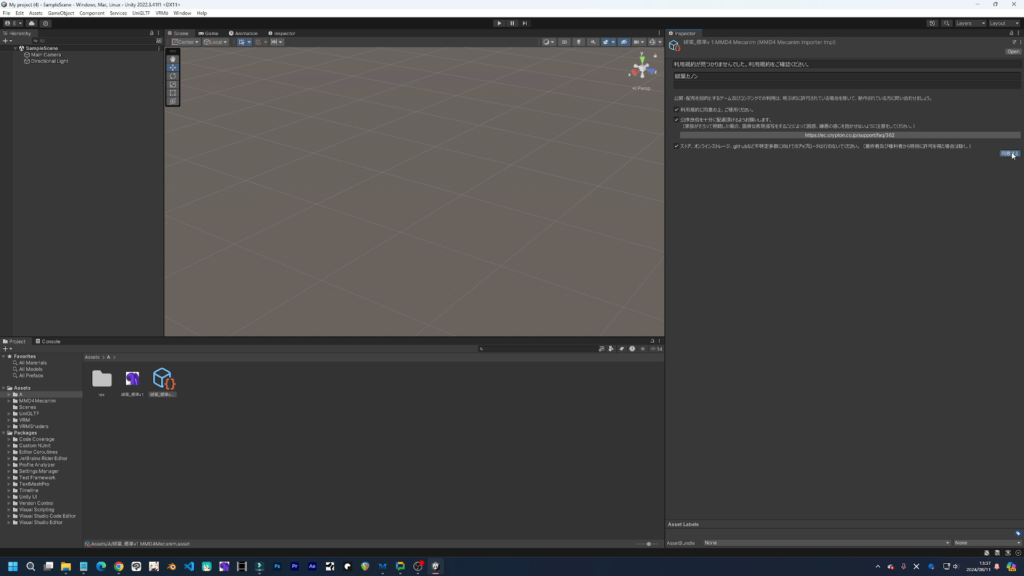
- 右下の「Process」をクリックしてFBXに変換
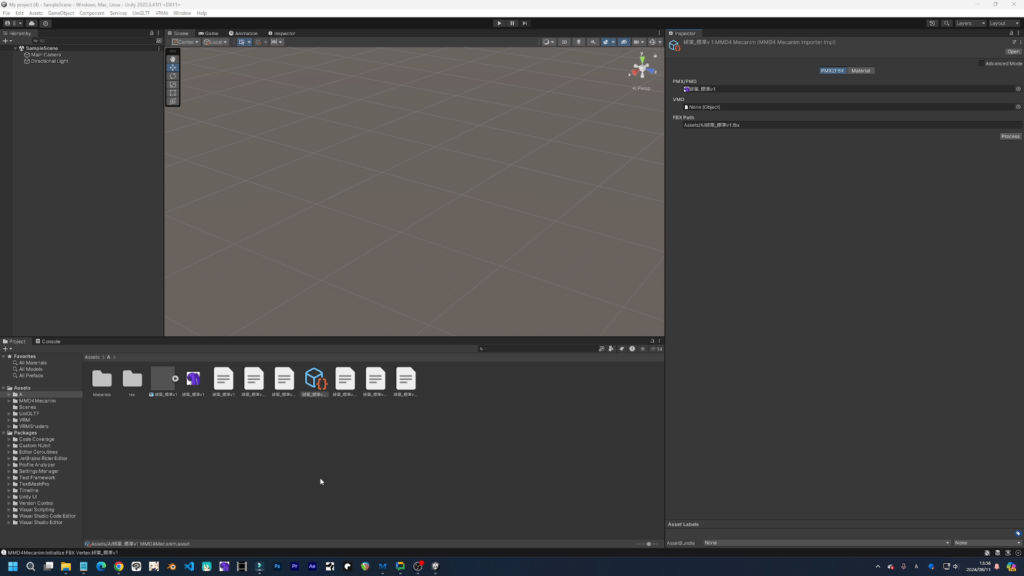
- 生成されたFBXファイルをシーンにドラッグして配置
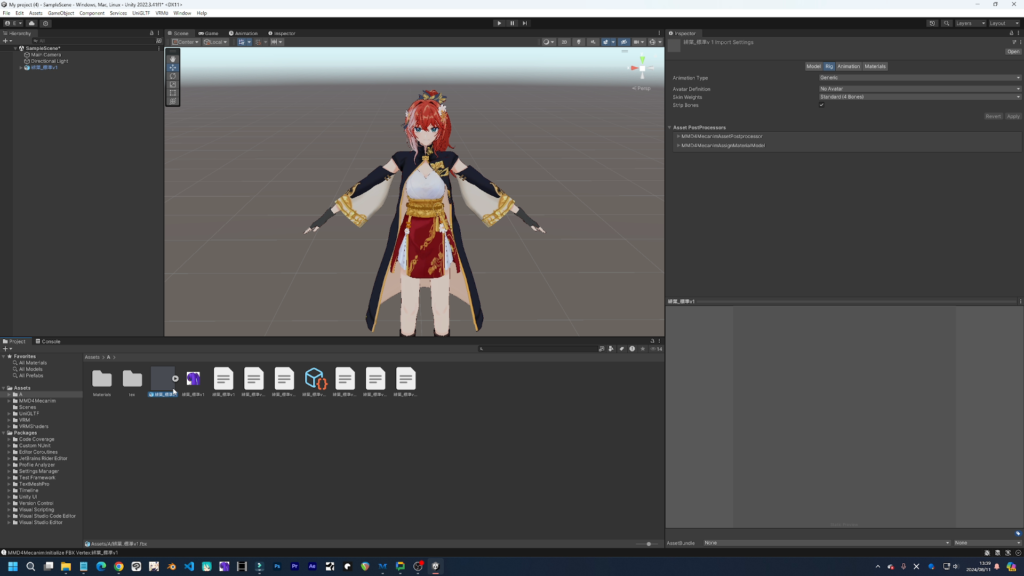
4. モデル設定(Inspector)
🔍 モデルタブでの設定
- BlendShapes →
Use BlendShapes (Matsnon)

- Rig →
Humanoidに変更 → 「Apply」
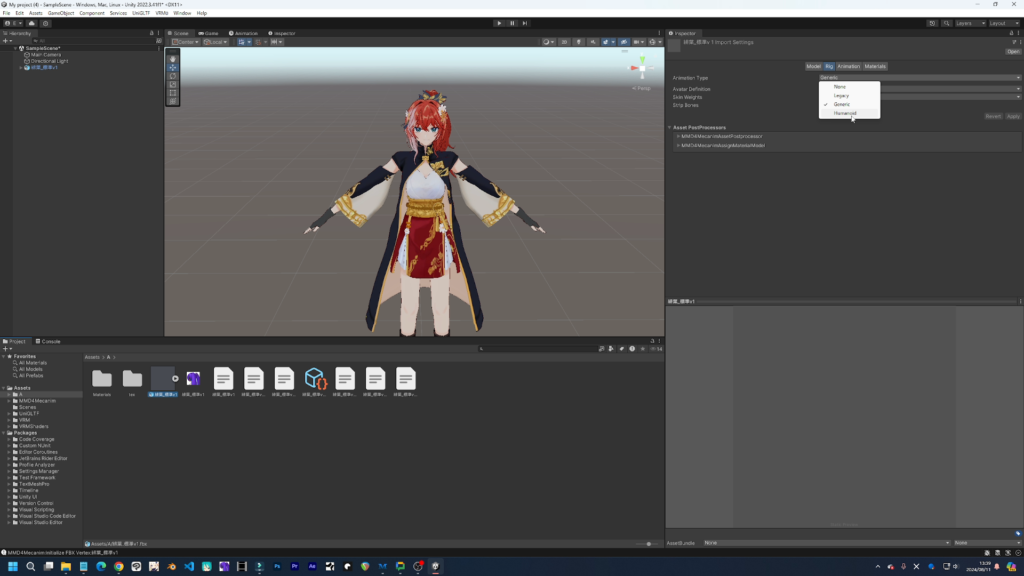
- 「Configure Avatar」で顔の構造を調整
顎にボーンがない場合はをnoneに変更します。
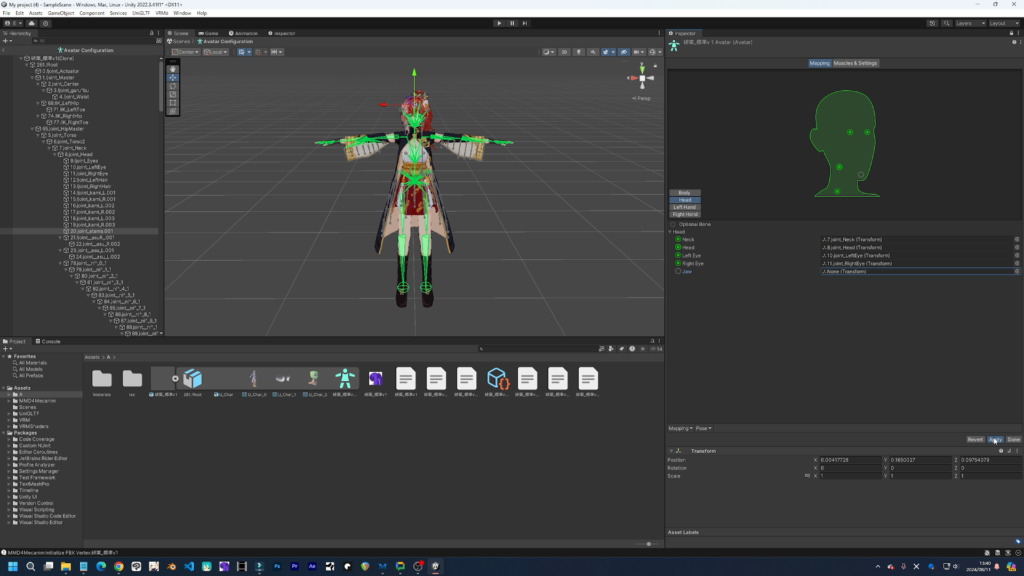
5. VRMエクスポート準備
カメラ位置を調整してサムネイル画像を作成
- モデルを選択 → メニューから「Export VRM」
- 「Tポーズにする」を実行
- 警告が出た場合:「Pose Freeze」実行
- タイトル・作成者名・バージョンを記入
- スクリーンショットを保存
.vrm形式で出力
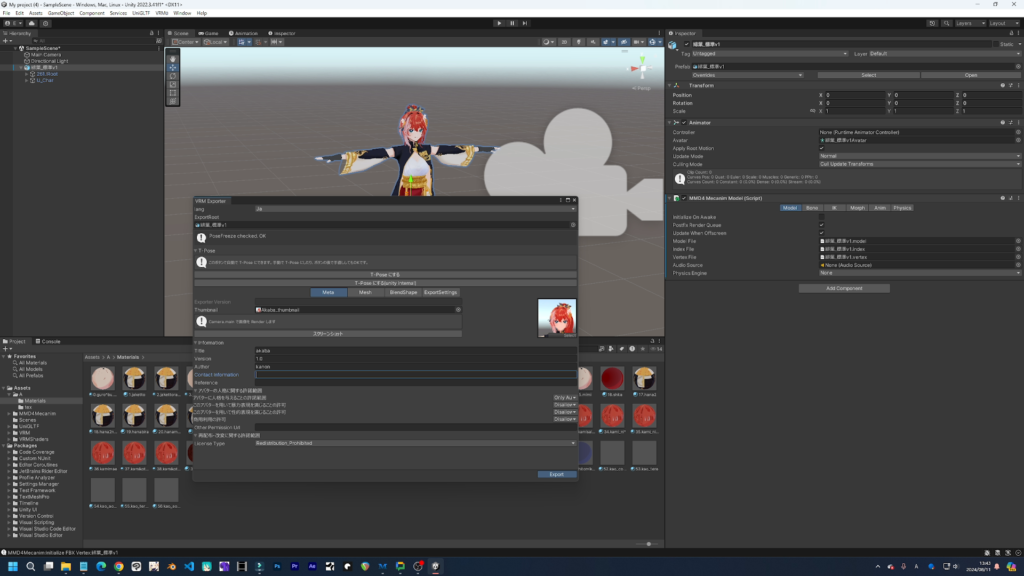
6. マテリアルとシェーダーの設定
出力されたVRMモデルのマテリアルをまとめてMToonシェーダーに変更します。
- 全選択 → Inspectorでシェーダーを一括変更
- 透過したい部位は
Rendering TypeをTransparentに - 両面表示にしたい場合は
Cull ModeをOff


7. モーフ(BlendShape)設定
表情モーフを設定します。
- BlendShapeフォルダを開く → 各キーに表情を割り当て
- 新しい表情は「Create」で追加可能
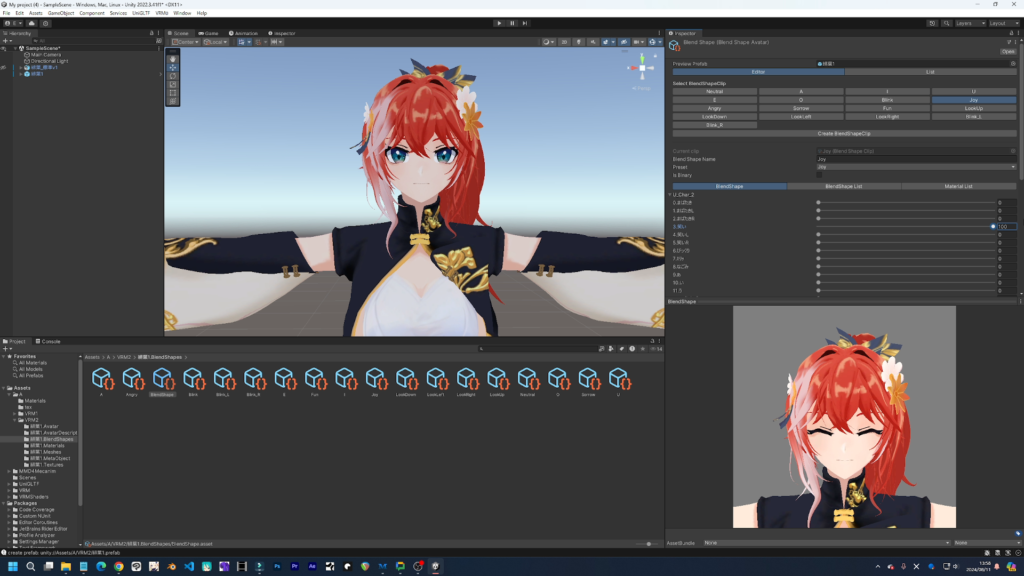
8. 物理(SpringBone)設定
髪・スカートなどを揺らす
- モデル下部の「Secondary」設定から開始
- 「Add Component」で
SpringBoneを追加 - 対象のボーンを指定
- 揺れ具合のパラメータ:
- Stiffness:揺れの硬さ
- Drag:揺れの持続時間
- Gravity:重力影響

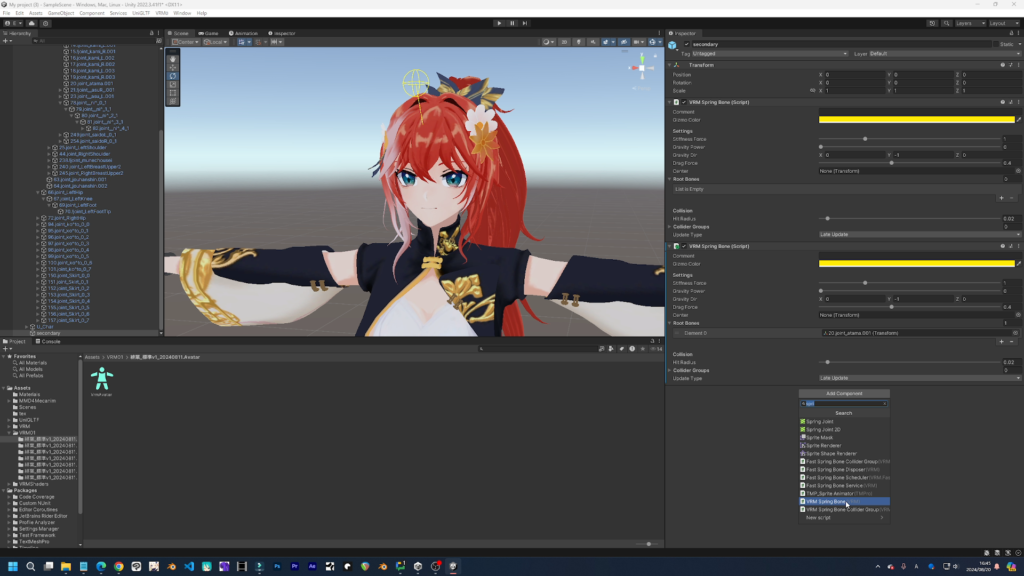
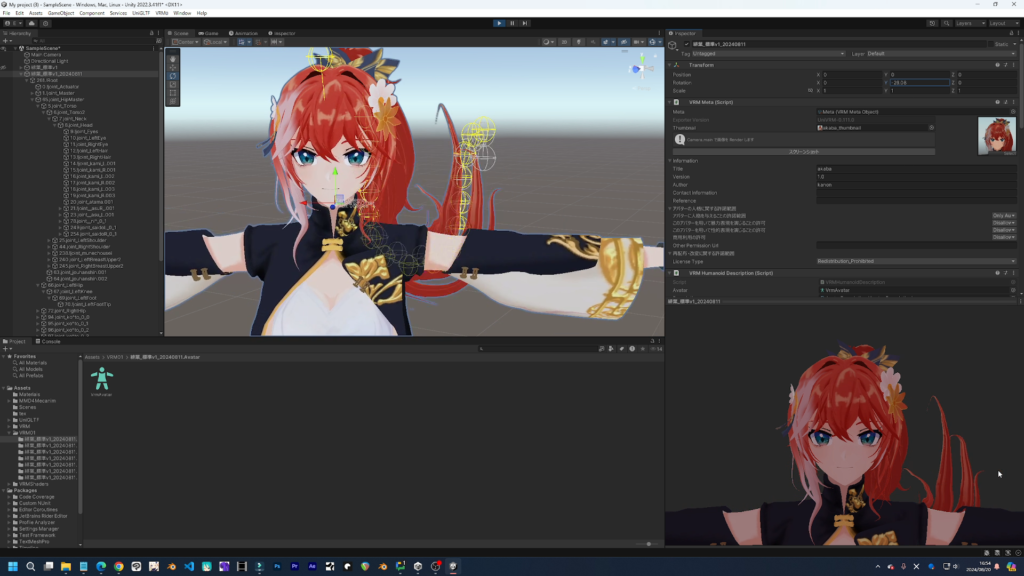
9. コライダー設定(跡切対策)
髪やスカートが身体を突き抜けないようにコライダーグループを設定します。
- 対象ボーンを選択 →
SpringBoneColliderGroupを追加 - 範囲やサイズを調整
- SpringBone設定に、作成したColliderをドラッグで縛づけ
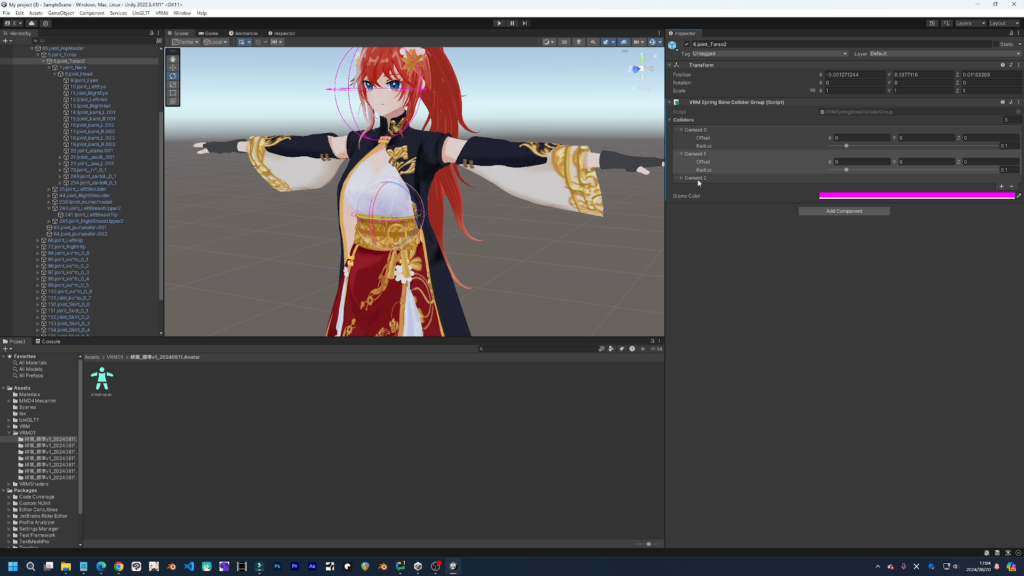
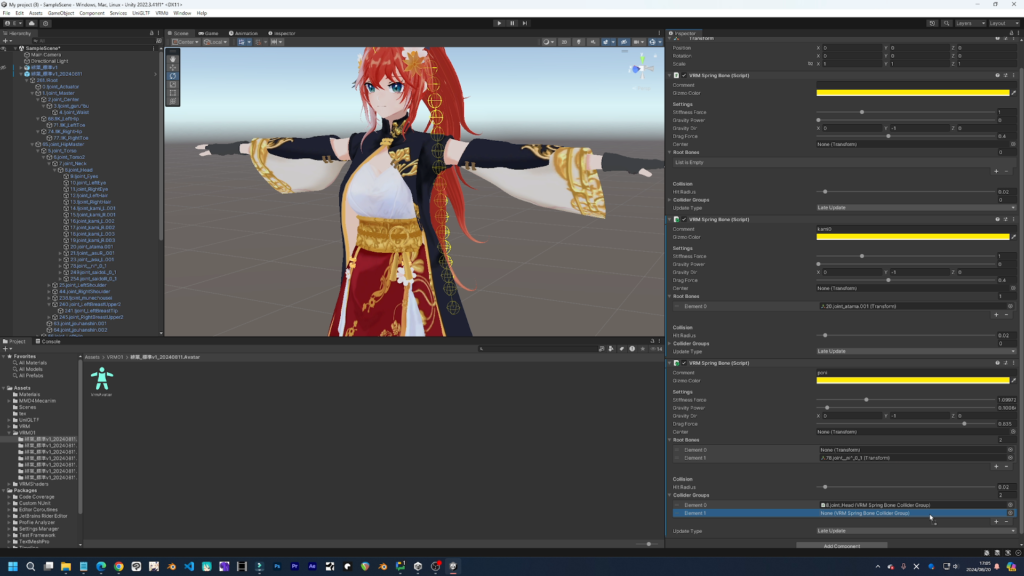
10. 便利プラグイン紹介(任意)
手動だと大変な設定を効率化できる有料プラグインもあります。 私は今回、スカートや袖の揺れ設定に活用しました。
👉 プラグインリンクはこちら
VRMSpringBoneTool と VRMSkirtTool https://booth.pm/ja/items/4649509
11. 目の動き設定(LookAt)
- Look Atのターゲットをカメラに設定
- カメラを動かしながら、目線の可動域を調整
✅ まとめ
今回はMMDモデル(PMX形式)をUnityを使ってVRM形式に変換し、表情や物理挙動まで設定する流れをご紹介しました。
何度か繰り返すことで理解が深まり、次からは効率的にできるようになると思います!
動画ではもっと詳しく、一連の操作を詳しく解説していますので、
ぜひ動画も参考にしてみてください!!
ABOUT ME



